如何使用PS去更换背景颜色?
使用PS更换背景颜色的方法
1、首先,打开PS,双击空白处打开一张待换背景色的图片。

2、点击左侧“魔棒工具”在图片的黑色地方点击,如果有没有选到的地方按下Shift键添加选择,这样子就把黑色的部分全部选择了。按Ctrl+I键反选,使手和花部分被选。
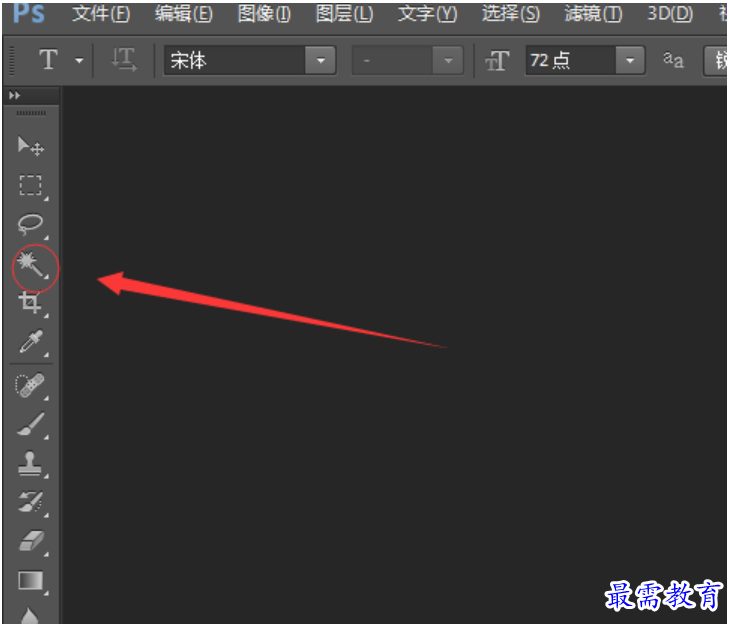
3、然后点击”选择“一 ”修改“一》 ” 平滑“。
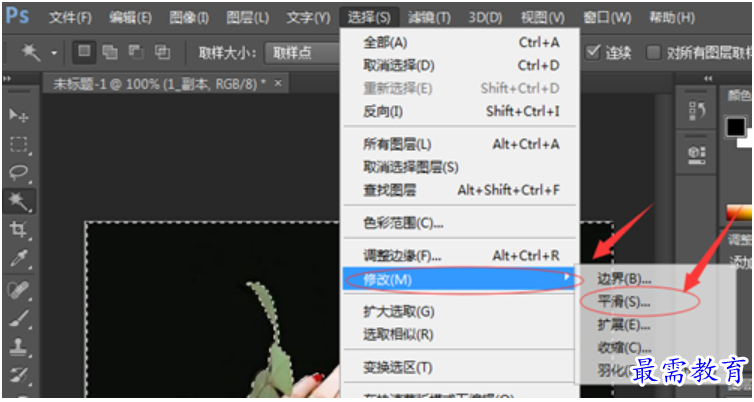
4、取样半径输入1 (这个根据图片的效果自己调)。这样做可以消除边缘的棱角,毛边。
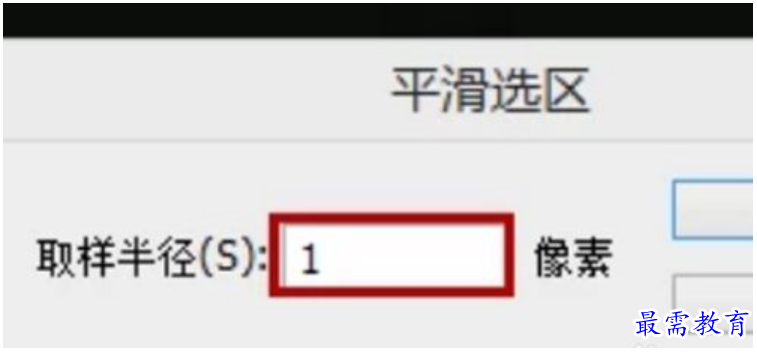
5、按Ctrl+C,再按CtrI+V键复制一个被选的手和花。此时图层里多了一个图层1,接着点击背景层,使背景层处于被选状态,把”设置前景色“调整为自己喜欢的颜色,按Alt+ Delete键填充前景色(Ctrl+ Delete键是填充背景色)即可。
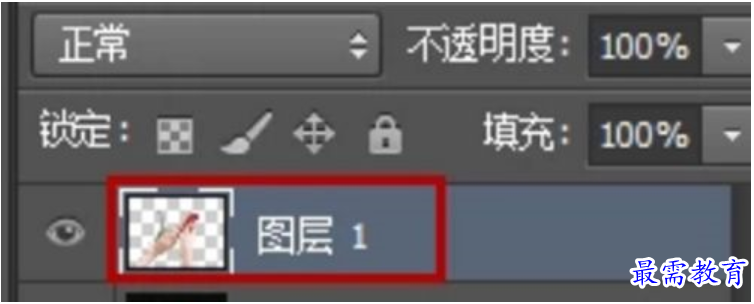
6、如果记不住快捷键就点击”编辑“一》 “填充“,选择前景色确定即可。如下图。
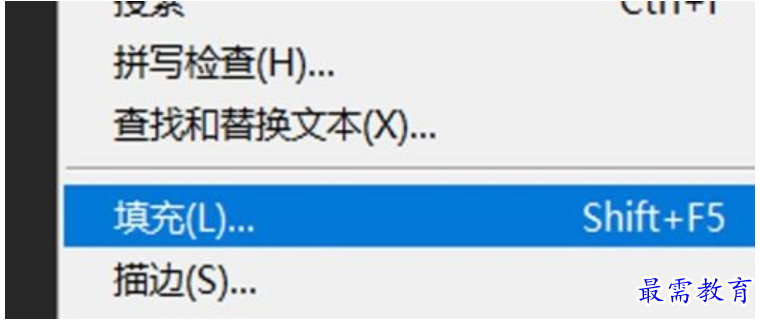
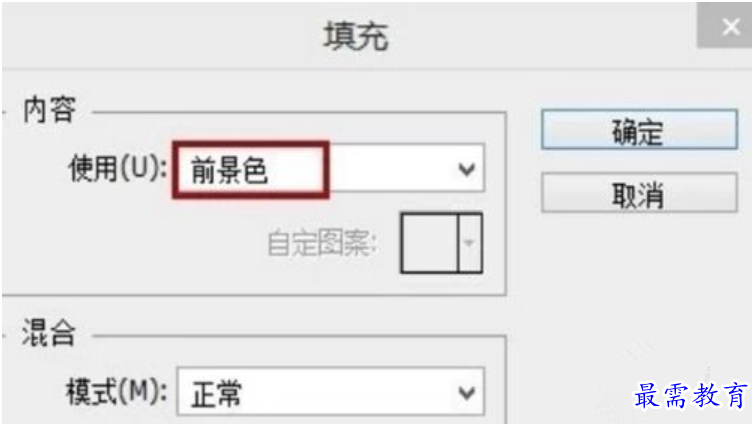
7、下面是换过背景颜色的效果图。

继续查找其他问题的答案?
-
2021-01-156次播放
-
2021-01-1513次播放
-
2021-01-156次播放
-
2021-01-1528次播放
-
2021-01-1513次播放
-
2021-01-152次播放
-
Photoshop2020教程——使用“云彩”滤镜制作烟雾效果
2021-01-150次播放
-
2021-01-158次播放
-
Photoshop2020教程——使用“置换”滤镜制作风格化照片
2021-01-150次播放
-
2021-01-157次播放
 平面设计师—荣凡
平面设计师—荣凡
 湘公网安备:43011102000856号
湘公网安备:43011102000856号 

点击加载更多评论>>